次のiPhone・iPadのiOS12の機能はiPadのジェスチャーの変更可能になりました。
iPad限定ではありますが、画面操作の方法などが一新されました。
目次
⑱「Podcast」のカスタマイズ性
次のiPhone・iPadのiOS12の機能は「Podcast」のカスタマイズ性です。
「Podcast」のカスタマイズ性として新登場したのが、
- 再生中番組の一部をスキップ送りにする
- 再生をコントロールする
- Bluetoothへの対応
などがあります。
iOS12へのアップデート方法

ではiOS12へのアップデート方法をご紹介します。
iOS12へのアップデート方法は、まず「iCould」をタップしましょう。
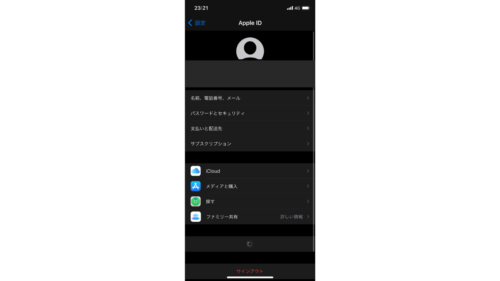
そして、「iCloudバックアップ」をONにしてください。
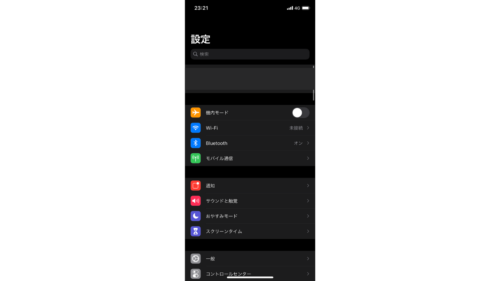
ポップアップ画面を「OK」をタップしましょう。
後は「一般」→「ソフトウェア・アップデート」をタップしてアップデートを完了させましょう。
iOS12へアップデートできない場合の対処法

ではiOS12へアップデートできない場合の対処法をご紹介します。
対処法①ストレージ容量の確保
まずiOS12へアップデートできない場合の対処法はストレージ容量の確保です。
iOSのアップデートにはある程度のストレージ容量が必要です。
iPhoneに搭載されているストレージ容量は、
- 設定アプリを起動する
- 「一般」→「iPhoneストレージ」をタップ
で確認することが可能です。
もしストレージ容量が無ければ余分なアプリを消去しておきましょう。
対処法②アップデート用のデータを削除
次のiOS12へアップデートできない場合の対処法はアップデート用のデータを削除する方法です。
アップデートでは、
- 電波が微弱
- ダウンロードの最中に中断した
などの理由でアップデート用のデータが破損してしまう恐れがあります。
この場合、アップデート用のデータを削除して再度アップデートをしてみましょう。
対処法③電波の安定している場所で行う
次のiOS12へアップデートできない場合の対処法は電波の安定している場所で行う方法です。
電波が弱いところでアップデートを行うと、「アップデートを確認できません ソフトウェア・アップデートの確認中にエラーが起きました。」が表示されることがあります。
「アップデートを確認できません ソフトウェア・アップデートの確認中にエラーが起きました。」が表示されているということは電波が弱いことの証明。
なるべく電波が安定しているところで行うようにしてください。





